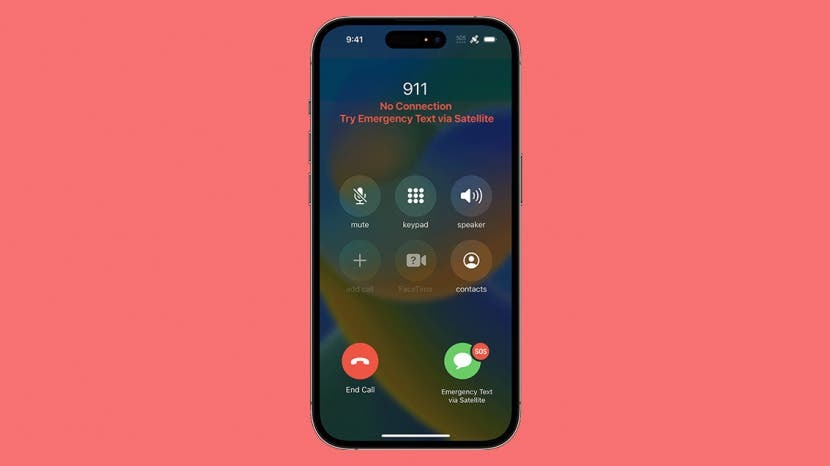
Yeni iPhone 14 uydu SOS özelliği, kullanıcıların internet veya hücresel bağlantıları olmasa bile uydu üzerinden acil servislerle iletişime geçmesini mümkün kılıyor. Kullanıcılar durumla ilgili önemli bilgileri metin yoluyla ve konumlarını Bul aracılığıyla gönderebilirler. Elma gerçek hayatta güvenle kullanabilmeniz için bu özelliği size tanıtmak amacıyla bir demo oluşturdu acil durum.
Atlamak:
- Uydu Gereksinimleri ve Maliyeti ile Acil SOS
- iPhone 14'te Uydu Üzerinden Acil SOS Nasıl Kullanılır
Uydu Gereksinimleri ve Maliyeti ile Acil SOS
Yalnızca iPhone 14 ve iOS 16.1 veya üstünü çalıştıran daha yeni modeller, acil servislerle iletişim kurmak için uydulara erişebilir. Daha eski modeller, internet veya hücresel bağlantı gerektiren iPhone Acil SOS özelliğini kullanmaya devam edebilir. Bu, bu makalenin yazıldığı sırada yalnızca ABD, Kanada, Fransa, Almanya, İrlanda ve Birleşik Krallık'ta mevcuttur. Zamanla daha fazla yer bu özelliği benimseyebilir.
Listelenen konumlarda uyumlu iPhone'lara sahip telefon kullanıcıları, iPhone'larını etkinleştirmelerinden itibaren iki yıl boyunca bu özelliği ücretsiz olarak kullanabilecekler. Bundan sonra, Apple bir ücret getirebilir; kesin detaylar henüz açıklanmamış olsa da, bir çeşit aylık ücret bekliyoruz. Maliyet ve diğer Apple güncellemelerinden haberdar olmak için ücretsiz olarak kaydolmayı unutmayın.
Günün haber bülteninin ipucu.iPhone 14'te Uydu Üzerinden Acil SOS Nasıl Kullanılır
Gerçek hayattaki bir acil durumda, normalde yaptığınız gibi 911'i (veya ilgili acil durum numaranızı) çevirerek bunu etkinleştirebilirsiniz. iPhone'unuz internet veya hücresel bağlantınızın olmadığını anladığında, ekranın sağ alt köşesinde Uydu aracılığıyla Acil Durum Mesajı göndermenizi sağlayan bir düğme göreceksiniz. Apple'ın kullanıcıları bu özellikle tanıştırmak için tasarladığı demoda size rehberlik edeceğim.
- Açık Ayarlar.
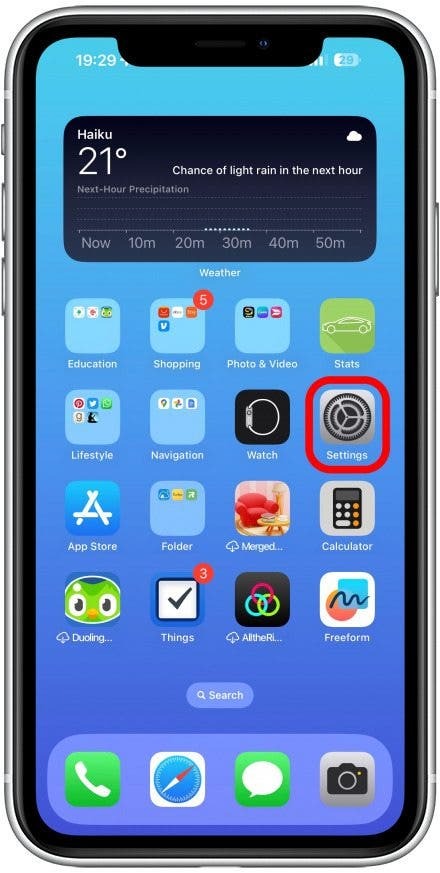
- Aşağı kaydırın ve dokunun Acil SOS.
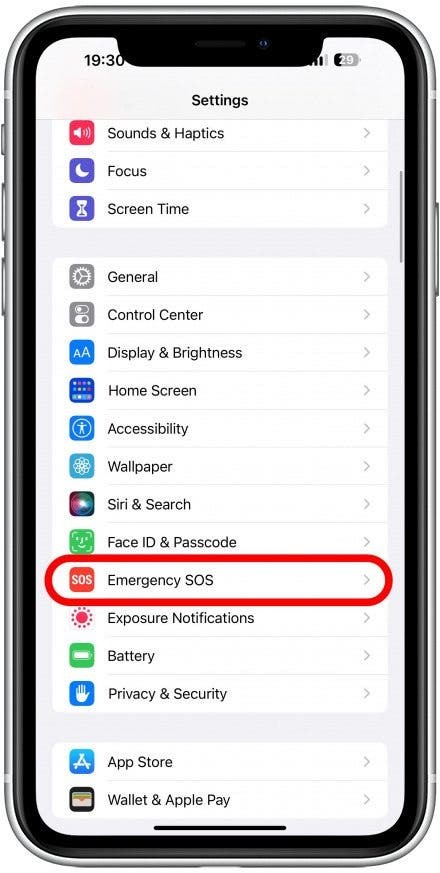
- En altta, simgesine dokunun. Demoyu Deneyin.
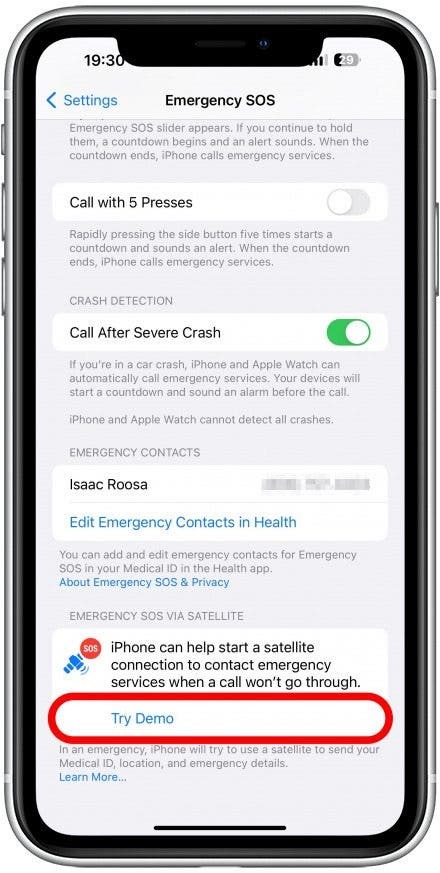
- Burada Uydu Bağlantısı özelliği hakkında bilgi göreceksiniz. Musluk Sonraki.
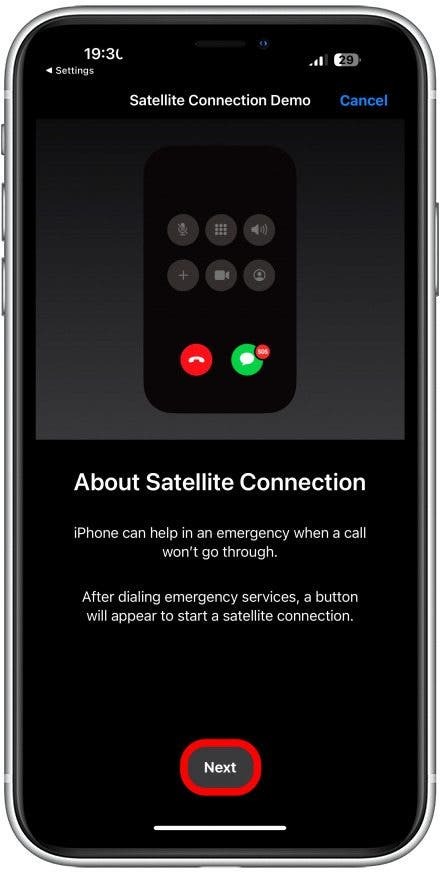
- Burada acil durum sorularını yanıtlamayı öğreneceksiniz. Musluk Sonraki.
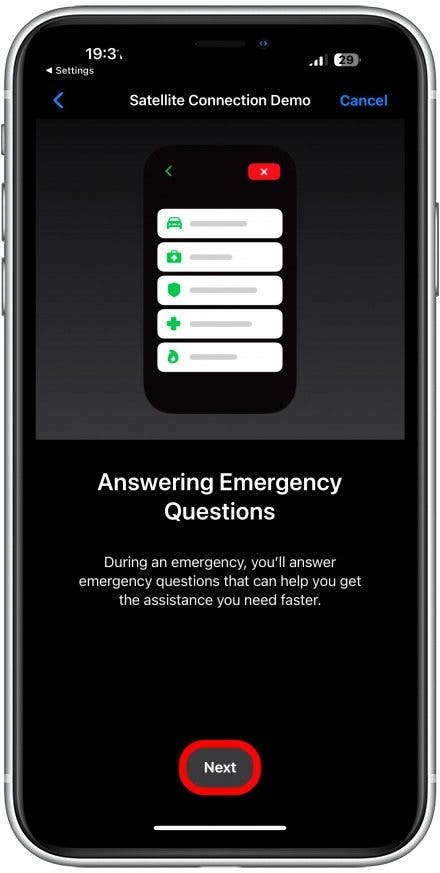
- Artık uydu bağlantınızı test edebileceksiniz. Bunu, özgünlük için internet veya hücresel bağlantı olmayan uzak bir yerde yaptım.
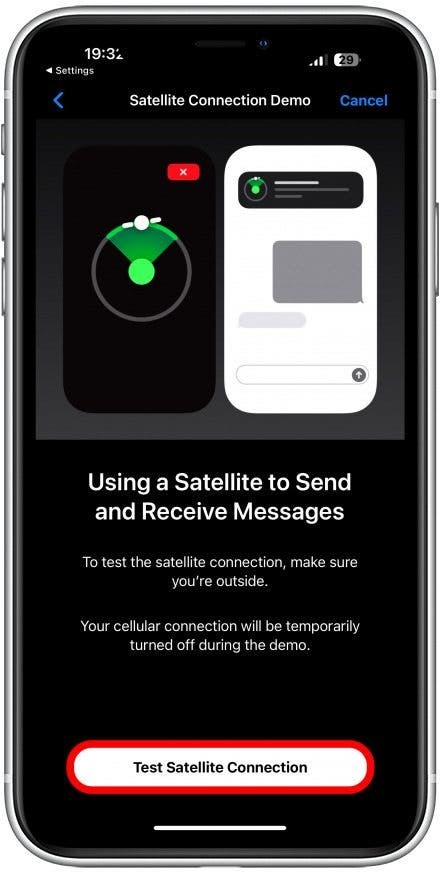
- onaylamanız gerekecek Hücresel'i kapat Bir uyduya bağlanmayı test etmek için geçici olarak.
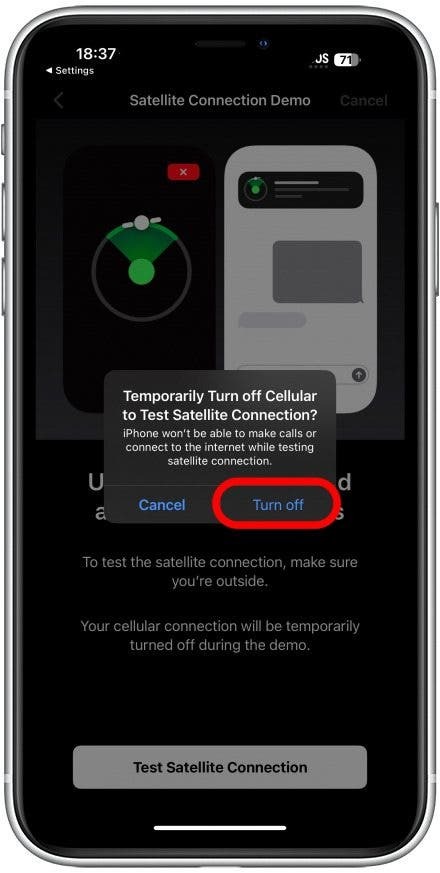
- Telefonunuzu gökyüzüne doğrultarak, mümkünse bulutlardan ve binalardan kaçınarak gökyüzünü net bir şekilde görmeniz istenecektir. Doğrudan uyduyu işaret etmeniz için iPhone'unuz sizi doğru konuma yönlendirecektir; biraz zaman alabilir.
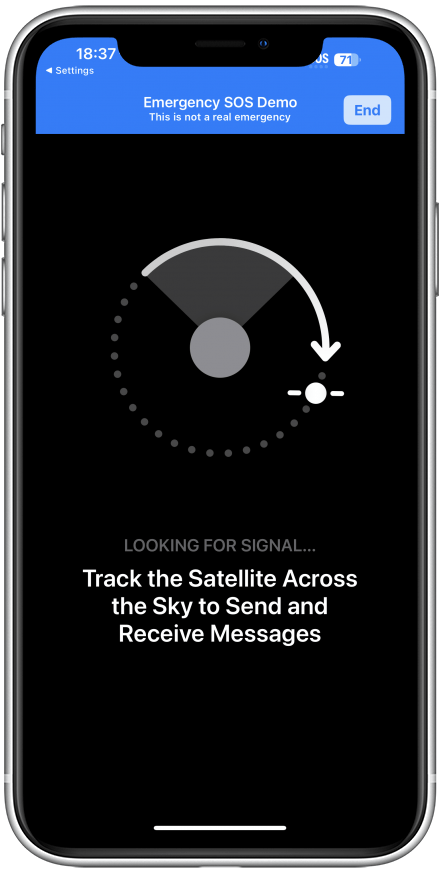
- Doğru noktayı işaret ettiğinizde, bağlı olduğunuzu göreceksiniz. Bağlantıyı sürdürmek için telefonunuzu o uyduya doğru tutmanız gerekecek. Gerçek hayat senaryosunda, bir uydu menzil dışına çıktığında onunla bağlantınızı kaybedebilir ve bir başkasının gelmesini beklemeniz gerekebilir.
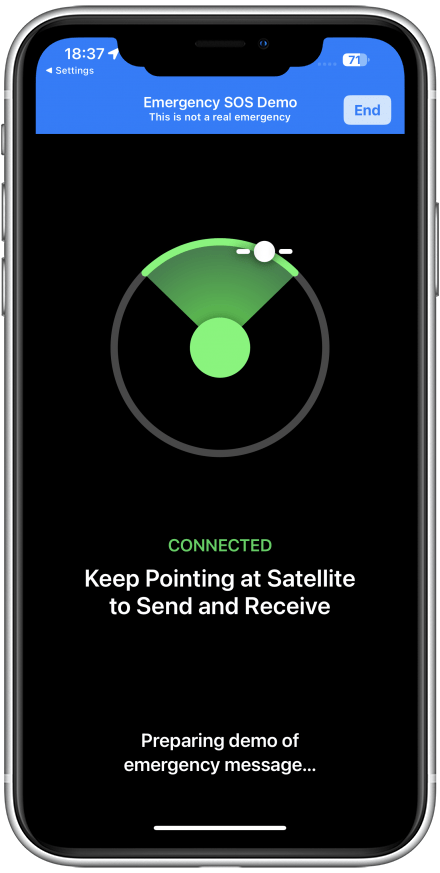
- Sevk görevlilerinin sizi bulmasına ve size yardım etmesine yardımcı olmak için yanıtlamanız gereken bir dizi acil durum sorusu alacaksınız. Dört sorudan sonra bu mesajı göreceksiniz.
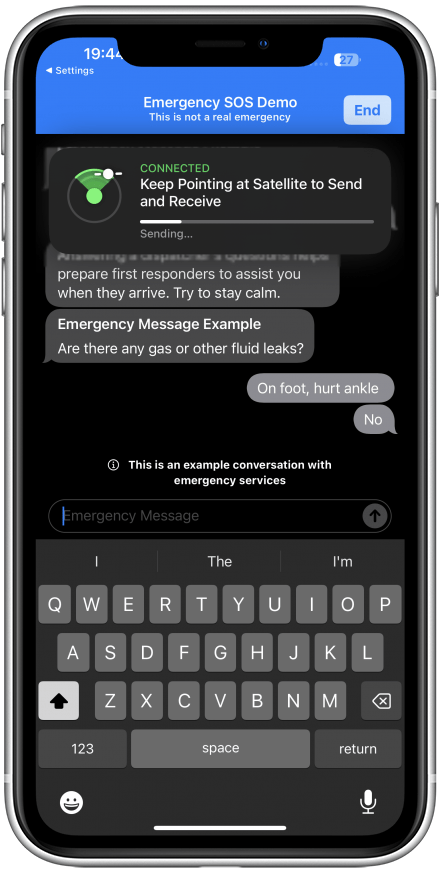
- Artık demodan çıkabilir veya demoyu daha yakından tanımak için tekrar deneyebilirsiniz.
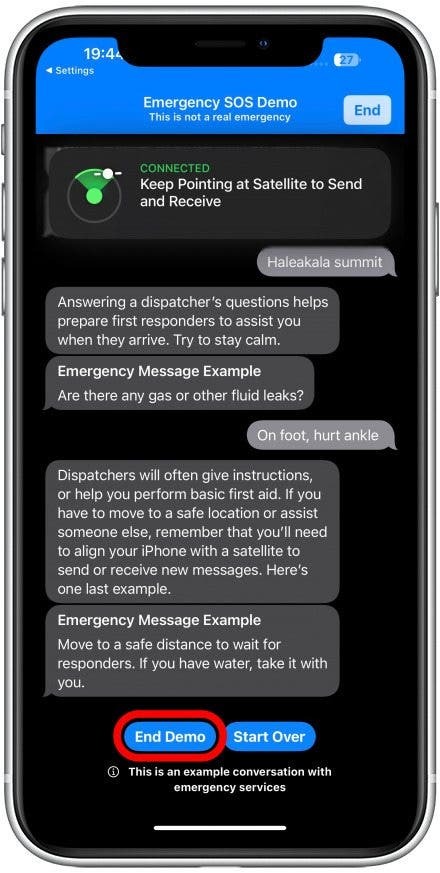
- Hücresel bağlantınızın geri yüklendiği konusunda bilgilendirileceksiniz.
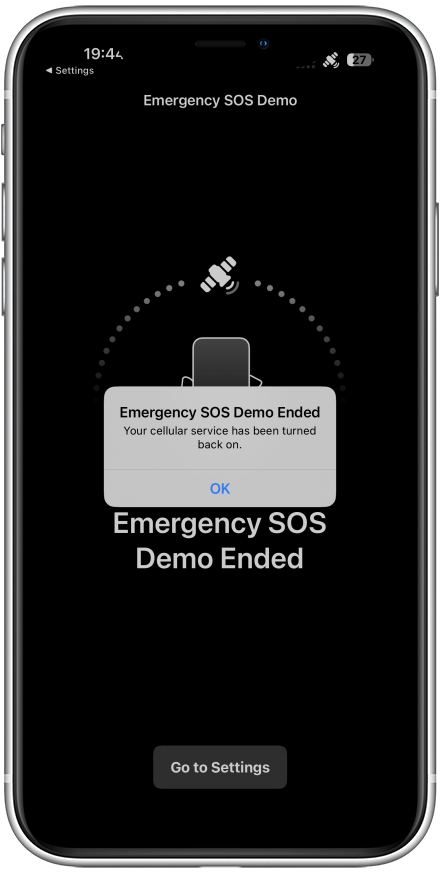
Bu kadar! Artık Uydu demosu aracılığıyla Acil SOS'u tamamladınız. Artık gerçek bir acil durumla karşılaştığınızda ne yapacağınızı bileceksiniz, ancak bu özelliği hiçbir zaman kullanmak zorunda kalmayacağınızı içtenlikle umuyoruz. Ardından, hakkında bilgi edinin Apple Watch'ta Acil SOS.